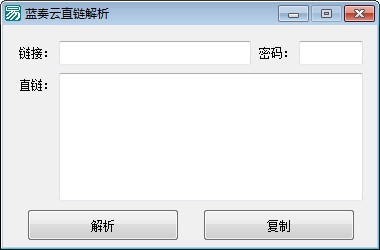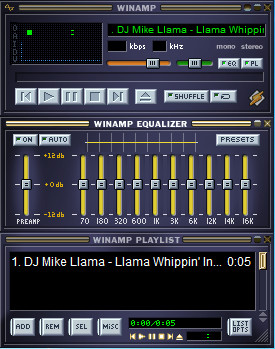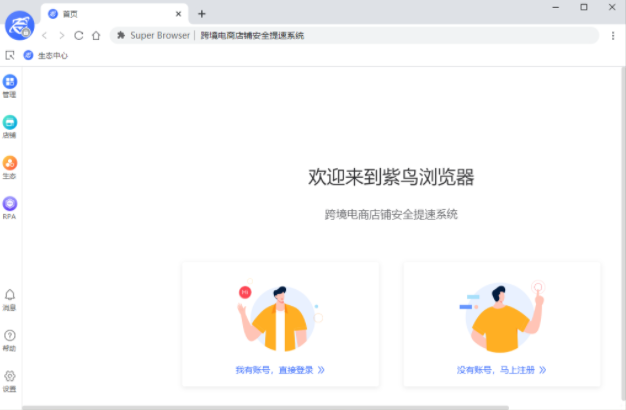everything中文版下载 Everything(64bit)文件搜索软件 v1.4.1.1024 官方安装版 64位
Everything(硬盘文件搜索工具)是速度最快的文件名搜索工具,其速度之快令人震惊,百G硬盘几十万个文件,知识兔可以在几秒钟之内完成索引,文件名搜索瞬间呈现结果,该软件小巧免费,界面简洁,实时跟踪更新,轻松分享文件索引,知识兔支持通配符、正则表达式,知识兔可以通过HTTP或FTP分享搜索结果,Everything只适用NTFS文件系统,本次带来everything64位下载,需要的朋友欢迎前来下载体验!
安装教程:
1、首先在知识兔网站下载Everything 64位安装程序压缩包,然后知识兔解压缩,得到exe文件;
2、鼠标知识兔双击下载下来的安装程序。如果知识兔系统提示“无法验证发布者,您确定要运行此软件吗”请点“运行”按钮。
3、知识兔双击安装文件,知识兔选择安装语言”简体中文”,知识兔选择”我接受”,进入安装程序欢迎页面,知识兔点击”下一步“开始安装,然后知识兔根据安装向导完成安装即可;
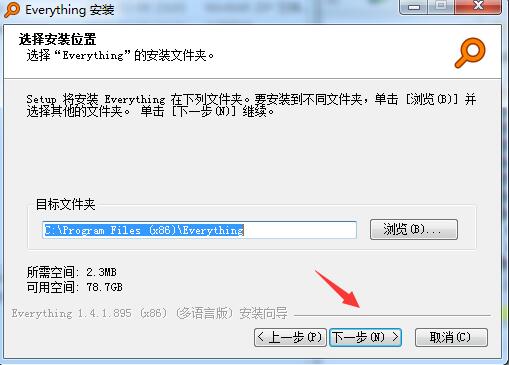
软件优势
Everything与其他搜索引擎有何不同
1、小安装文件。
2、干净简洁的用户界面。
3、快速文件索引。
4、快速搜索。
5、快速启动。
6、最少的资源使用。
7、磁盘上的小数据库。
8、实时更新。
使用方法
1、首次运行Everything时,将创建所有本地NTFS卷的索引。
索引可能需要几秒钟。
索引阶段完成后,将显示所有文件。
在顶部的搜索框中键入部分文件名即可开始。
2、立即查找最近修改的文件并实时监控文件系统更改
例如,要查找今天修改的文件和文件夹,请搜索:
dm:today
右键单击结果列表中的空白点,然后知识兔单击排序方式->修改日期以实时查看对文件系统的更改。
轻松打开频繁运行的文件
一切都会记住每个结果的运行次数。
在搜索编辑中按Enter键以选择运行次数最多的结果。
右键单击文件或文件夹以手动设置运行计数。
有关更多信息,请参阅运行历史
要按运行计数排序,请右键单击结果列表中的空白点,然后知识兔单击排序方式->运行计数。
3、导出结果
结果可以导出为CSV,TXT或EFU文件。
要导出结果:
在Everything中,知识兔从“文件”菜单中单击“导出…”。
4、过滤器
过滤器是预定义的搜索,例如音频和视频文件类型。
要选择过滤器,请单击“搜索”菜单中的过滤器。选定的过滤器将显示在状态栏中。知识兔双击状态栏中的过滤器以禁用它。
要显示过滤器栏,请单击“视图”菜单中的“过滤器”。
有关更多信息,请参阅自定义过滤器
5、书签
保存当前搜索,过滤,排序和索引,知识兔以便以后快速恢复。
有关详细信息,请参阅书签。
从Web浏览器访问所有内容
您可以在Everything中启动自己的Web服务器,知识兔以通过手机或其他设备访问您的文件。
有关更多信息,请参阅HTTPServer。
6、从另一台计算机访问所有内容
您可以在Everything中启动自己的ETP服务器,知识兔以便从另一台计算机访问您的文件。
有关更多信息,请参阅ETP服务器。
7、更改字体和颜色
结果列表字体和颜色可以在Everything选项中自定义。
要自定义所有字体和颜色,请参阅Everything.ini。
8、外部文件管理器
要使用自定义文件管理器打开文件夹,请参阅外部文件管理器。
9、键盘快捷键
有关现有键盘快捷键的列表,请参阅键盘快捷键。
有关详细信息,请参阅自定义键盘快捷键。
10、索引
在索引中包括本地NTFS卷,任何文件夹和/或文件列表。
有关更多信息,请参阅索引。
11、文件列表
在NAS,CD,DVD或BluRay上创建文件的快照,并将它们包含在索引中。
要显示内置文件列表编辑器,请从“工具”菜单中单击“文件列表编辑器…”。
有关更多信息,请参阅文件列表。
12、选项
自定义Everything,用户界面,主页搜索,搜索设置,结果显示方式,结果外观,右键菜单,字体和颜色,键盘快捷键,搜索和运行历史记录,ntfs卷,文件夹索引,文件列表的安装,排除文件夹和文件类型,ETP和HTTP服务器。
有关更多信息,请参阅选项
13、退出一切
当您关闭Everything搜索窗口时,Everything将继续在后台运行。
要完全退出Everything,请单击“文件”菜单中的“退出”,或右键单击“Everything”托盘图标,然后知识兔单击“退出”。
在Everything搜索窗口关闭时使Everything退出:
在“所有内容”中,知识兔从“工具”菜单中单击“选项”。
单击UI选项卡。
取消选中后台运行。
单击确定。
使用说明
Everything搜索窗口包含以下部分:
1、菜单
该菜单包含用于处理Everything搜索窗口,结果,视图,搜索,书签,工具和帮助的命令。
2、搜索编辑
键入部分文件名以查找文件或文件夹。
使用“搜索”菜单中的“高级搜索”执行更复杂的搜索。
请参阅搜索完整的搜索语法。
可以从“帮助”菜单中的“所有内容”中显示基本搜索语法。
3、结果列表标题
单击列标题可按该列对结果进行排序。单击相同的列标题可更改排序方向。
右键单击以显示或隐藏不同的列。
4、结果列表
知识兔双击或选择一个项目,然后知识兔按Enter键将其打开。
可以在另一个程序上拖放项目。
右键单击项目以显示所选结果的操作列表。
有关更多信息,请参阅结果
5、状态栏
显示Everything的当前状态和当前搜索选项。
右键单击状态栏以更改搜索选项。
知识兔双击搜索选项以禁用它。
更新日志
更新内容非常多:http://www.voidtools.com/Changes.txt
-删除了对OpenFileByID的调用,它会导致Windows资源管理器停止更新
下载仅供下载体验和测试学习,不得商用和正当使用。